本实践教程解释了什么是软件报告工具以及禁用它的各种方法:
在这个热闹的互联网世界里,谷歌浏览器是一个众所周知的名字。 谷歌浏览器是谷歌为Windows操作系统开发的网络浏览器,但今天它可以在所有主要的操作系统上使用,如Mac & Linux,现在,在智能手机的世界里,也可以在Android上使用。
有很多有趣的功能使谷歌浏览器成为其用户的首选。 在本教程中,我们将讨论这样一个有趣的功能,即软件报告工具。 我们将介绍有关软件报告工具的信息,并看看我们如何在谷歌浏览器中禁用它。

什么是软件报告工具
很多人不知道这个工具并不奇怪。 它是谷歌软件包的一部分,我们不需要单独安装它。
这个工具的目的是对发生在Chrome浏览器上的所有安装进行检查,并检测任何干扰计算机上谷歌浏览器正常运行的不需要的软件。
这里需要注意的是,这个工具的目的主要是报告任何可能破坏浏览器功能的此类程序或软件。 这个工具是在我们安装谷歌浏览器时同时下载。
如果你想寻找这个工具,你需要点击 运行 并在对话框中输入以下内容:
%localappdata/%Google/Chrome/User Data/SwReporter
借助下面的屏幕截图可以更好地解释这一点:
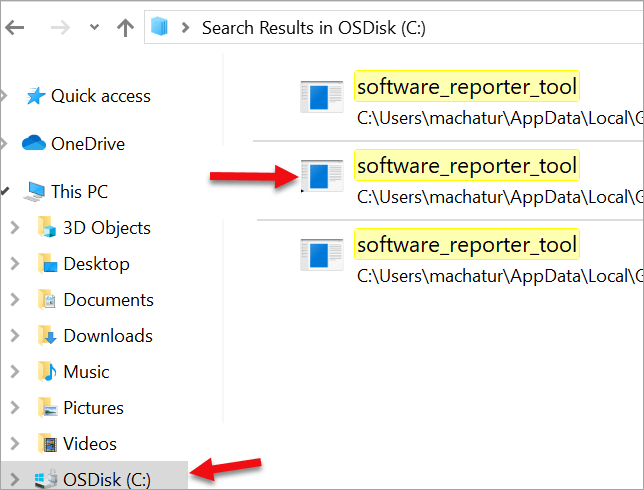
软件报告者工具也被称为Chrome清理工具。 这个程序是不可见的,通常作为一个 (Software_reporter_tool.exe)的文件。 这个工具的主要目的是与浏览器连接,而不是与网络连接。
在上面的图片中,可以看到它是 软件记者工具 如前所述,该工具在后台运行,可以看到其CPU使用率很高。 在这种情况下,我们可以选择禁用该工具或将其删除。
通常,在这种情况下,错误内容为 谷歌浏览器软件报告工具已停止工作。 谷歌现在提供的这个清理工具是Chrome浏览器的一部分,即用户不需要单独下载它。
这也说明谷歌不需要任何工具来修复浏览器的问题。 这个工具可以让用户摆脱任何标签或点击关闭后仍不关闭的弹出广告。 在网络浏览器受到病毒攻击的情况下,这个工具将能够识别它。
软件报告工具& Chrome清理工具--它们是否相同
是的,这些工具是相同的,而且几乎有相同的目的。 运行软件报告工具是为了检查计算机上的任何有害软件,如果发现其中有任何此类软件,那么Chrome清理工具就会删除该软件。
它是Chrome的清理工具,早期被称为 软件移除工具。 有时它也被称为谷歌浏览器软件报告工具。
请看下面的截图作为参考:
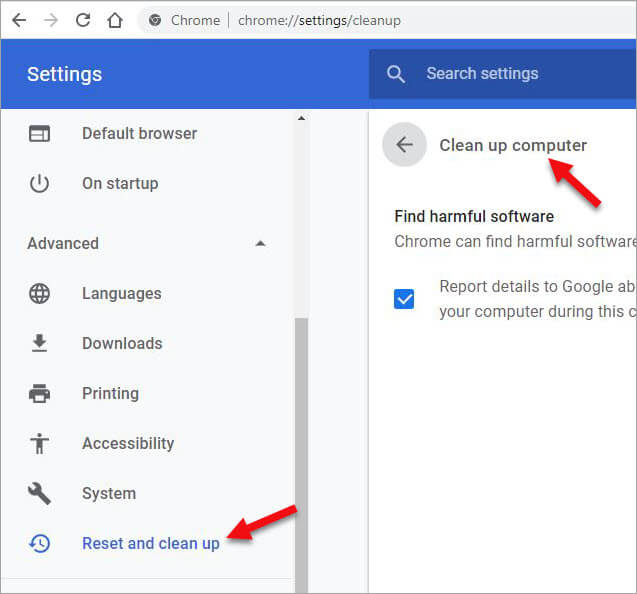
Chrome清理工具提供了许多好处,但有时也会产生一些问题。 这个工具对计算机资源的消耗率很高,如内存和amp;CPU的使用,从而导致计算机速度变慢。 这可以在以下方面进行检查 任务管理器->; 详细内容 标签。
这在下面的截图中得到了说明:
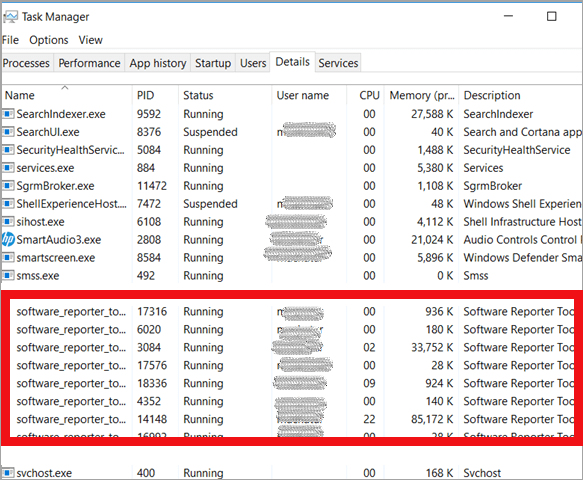
在上图中,我们可以看到该软件记者工具的CPU和磁盘使用率都很高。 一些用户出于安全考虑不喜欢这个工具。 该工具运行的扫描结果可能会与谷歌共享。
这可以通过按照下面的简单步骤对设置进行一些修改来轻松管理:
步骤1: 开放式 设置(谷歌浏览器设置 )并点击 高级 选择。
第2步: 选择 重置和清理 .(向下滚动页面)。
第3步: 点击进入 清理电脑 .
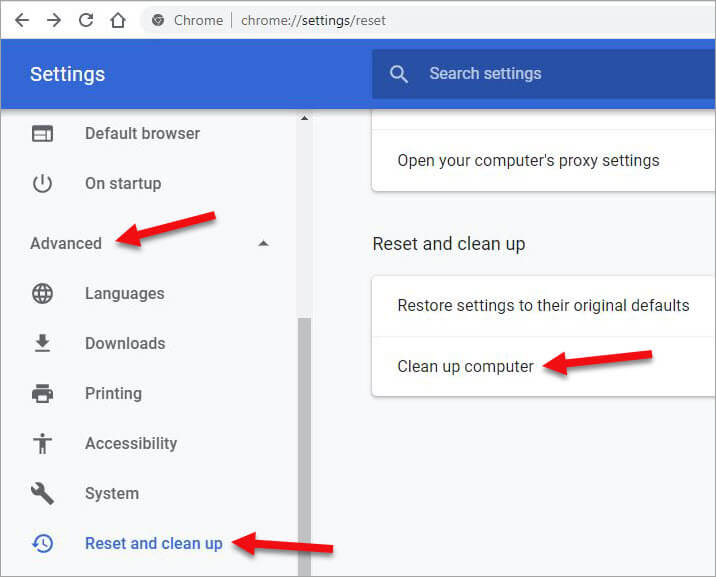
第4步: 下一个标签给出了一个选项,即 寻找有害的软件。 点击进入 找到。
这有助于用户找到所有有害软件并将其删除。 用户还可以取消勾选 向谷歌报告详情 如果他们不希望扫描结果被发送到谷歌。
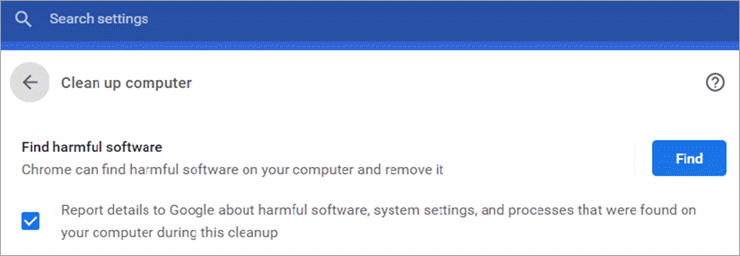
优势和劣势
效益:
- 探测和删除在浏览时可能造成不必要问题的有害软件。
- 它还能阻止安装第三方软件时下载的不需要的扩展。
劣势:
- 对用户资源的高消耗,如内存和CPU的使用。
- 扫描结果会被发送到谷歌,这可能会引起隐私问题。
- 该工具有时会突然停止工作,这可能是一个问题。
因此,现在问题来了--是否有可能删除Software Reporter工具? 嗯,这是一个简单的过程,直到它成为与谷歌浏览器集成的功能,即它不能被卸载。 但好消息是,它可以被禁用。
让我们来看看禁用这一工具的方法。
禁用谷歌浏览器软件报告工具
方法一
要禁用Chrome清理工具:
#1) 开放式 设置 在谷歌浏览器上。
#2) 在页面的底部,选择 先进" 选择。
#3) 在 "高级 "下,选择 "系统 "并关闭选项 "谷歌浏览器关闭时继续运行后台应用程序" .
这在下面的截图中得到了解释:
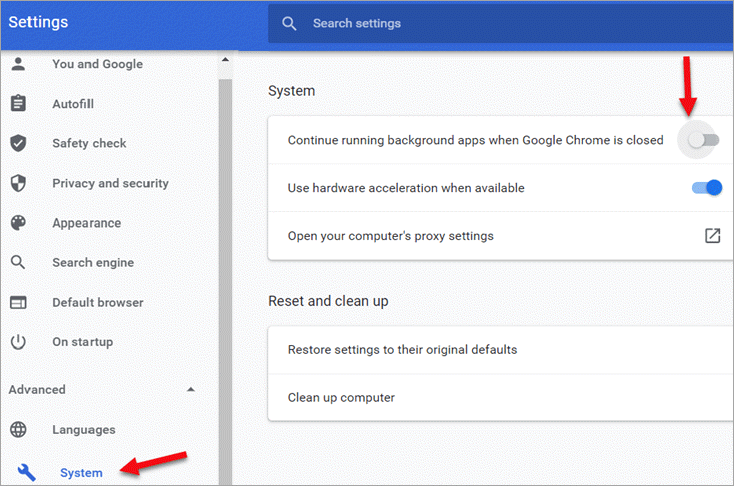
方法二
Software Reporter工具也可以从计算机中手动删除。 这可以通过删除在计算机上运行的Software Reporter工具.exe文件来完成。
让我们看看遵循这一方法的步骤。
步骤1: 打开 跑步 这也可以通过快捷键 WIN+R。
第2步: 要打开Software Reporter工具,键入" %localappdata/%Google/Chrome/User Data/SwReporter "
第3步: 这将把我们带到一个版本号的文件夹,其中有 软件记者工具.exe 文件。
第4步: 选择 .exe 文件,并点击 删除 钥匙。
这种方法是一种权宜之计,一旦谷歌浏览器更新到一个新的版本,报告工具就会重新出现。
方法三
这种方法有助于永久禁用Chrome清理工具。 这可以通过删除软件报告工具的权限来实现。 只要权限被删除,.exe文件就不会运行。 让我们按照以下步骤进行。
步骤1: 打开 跑步 这也可以通过使用快捷键 WIN+R .
第2步: 类型" %localappdata/%Google/Chrome/User Data/SwReporter ",并点击 进入。
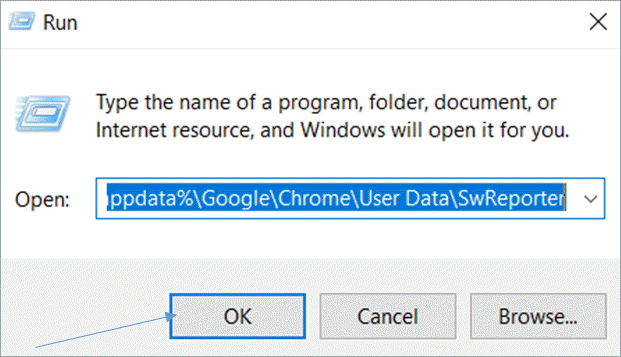
第3步: 打开 软件报告者工具文件夹 并右键单击以选择 属性。
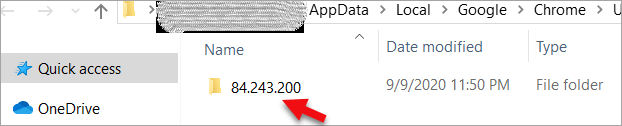
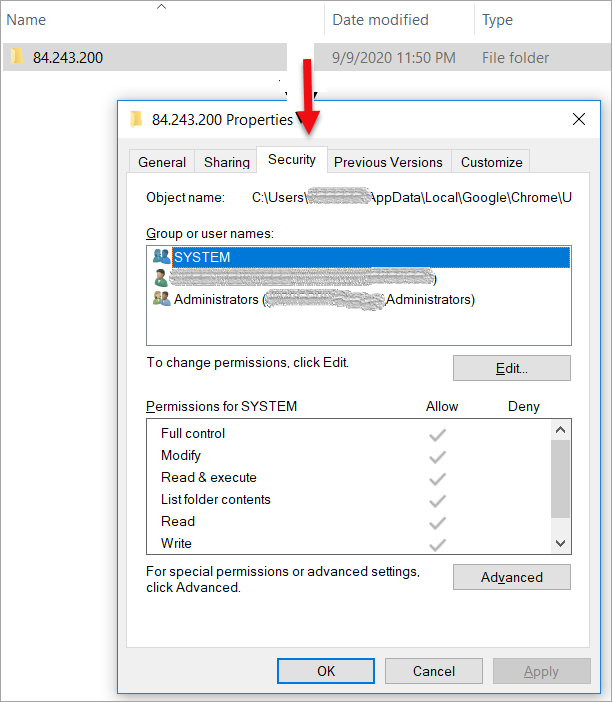
第4步: 点击进入 安全问题 标签,然后点击 高级 按钮。
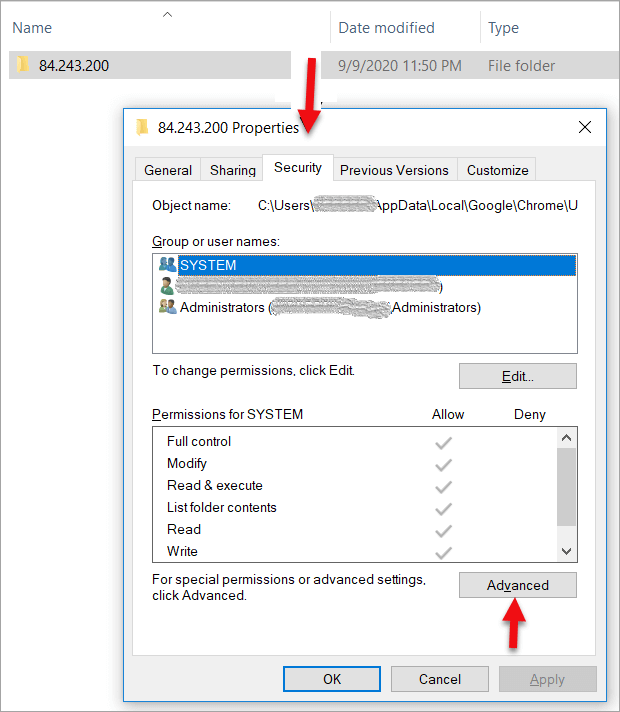
第5步: 在点击了 高级 ,点击 禁用继承权 这将导致另一个对话框,从而要求用户在使继承的权限明确化或删除所有继承的权限之间做出选择。
选择选项," 移除此对象的所有继承权限 "。 这在下面的截图中显示。 用户需要点击 认可 在所有的对话框上点击 "确认 "按钮,以确认和应用这些变化。
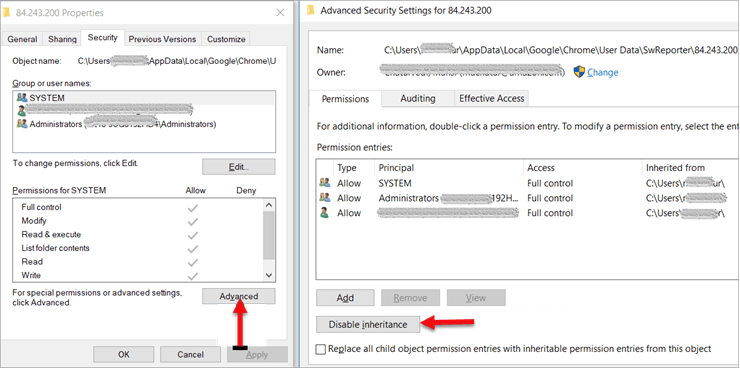
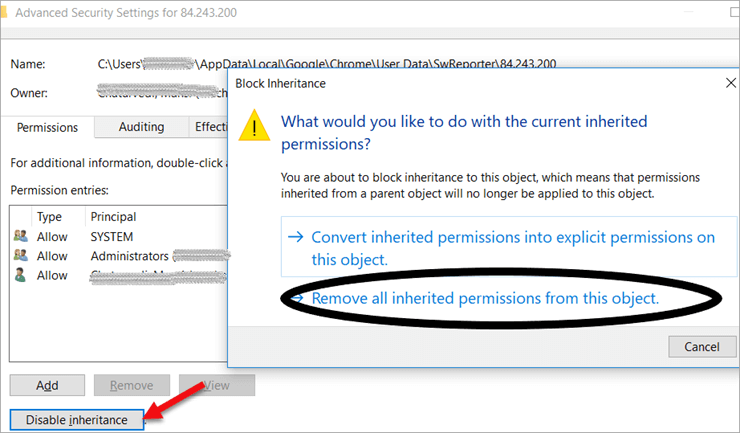
按照这个方法,Chrome清理工具将不会在电脑上运行。
方法四
这种方法涉及替换软件报告工具。 Exe可执行文件。
为了停止该工具的扫描和共享报告,我们可以用其他的EXE文件替换Software Reporter EXE文件。
步骤1: 点击Software Reporter工具EXE文件所在的文件夹。
第2步: 复制任何其他EXE文件。 例子: notepad.exe。
第3步: 删除Software Reporter工具EXE文件。
第4步: 复制另一个.exe文件并将其重命名为Software Reporter tool.exe。
方法五
这种方法涉及用注册表编辑器进行修改,以禁用Chrome清理工具。 这种方法也可以有一些变化,让我们来谈谈其中的几个变化。 这种方法使用谷歌浏览器的官方政策来停止软件报告者工具。
让我们来看看这个方法的步骤。
步骤1: 打开 跑步 这也可以通过使用快捷键 WIN+R 并输入" regedit"。
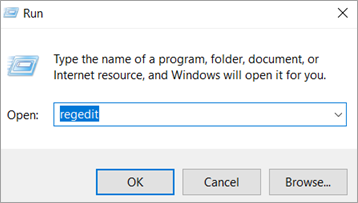
第2步: 这将带我们到以下关键。
HKEY_LOCAL_MACHINE/SOFTWARE/Policies
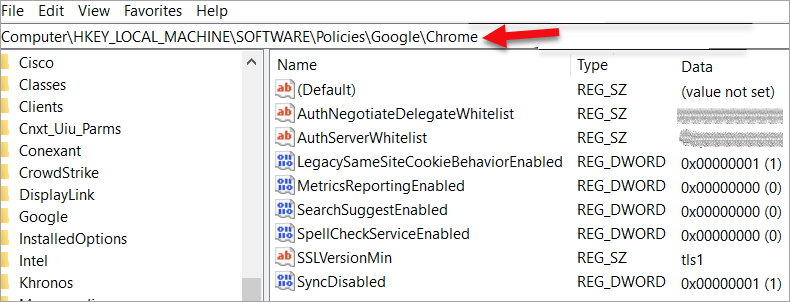
第3步: 右键单击在键下创建一个新的键------。 政策 并将此键命名为 谷歌。
第4步: 在新设立的 谷歌 键,创建一个新的键并将此键命名为 铬。
第5步: 现在,钥匙的最终路径将读作::
HKEY_LOCAL_MACHINE/SOFTWARE/Policies/Google/Chrome
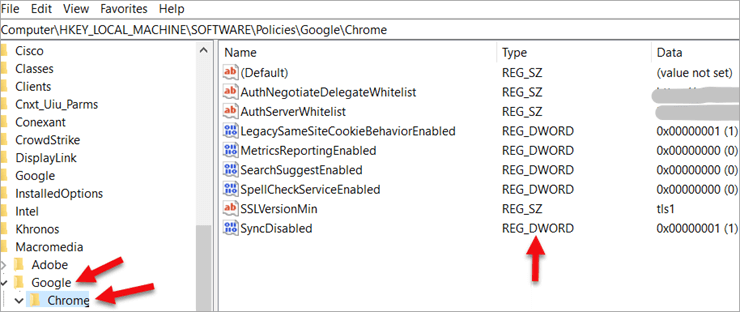
第6步: 在面板的右侧,选择" 铬合金 "键,然后右击选择" 新"->DWORD(32位值)。 这个新的DWORD需要重命名为Chrome Cleanup Reporting Enabled。 重要的是要记住将这两个DWORD的值都设置为0。
这种使用注册表编辑器的方法也可以有一些变化。 现在让我们来看看这些变化。 一些步骤仍然与前面的方法相同。
步骤1: 打开 跑步 这也可以通过使用快捷键 WIN+R 并输入" regedit"。
第2步: 一次 注册表编辑器 是开放的,我们去找钥匙 - HKEY_CURRENT_USER\Software\Microsoft\Windows\CurrentVersion\Policies
第3步: 创建一个新的键,在 政策 并将其重命名为 探索者。
第4步: 在键下创建一个新的键,名为 探索者、 并将其重命名为 不允许运行。
通往最终密钥的路径将读作::
HKEY_CURRENT_USER\Software\Microsoft\Windows\CurrentVersion\Policies\Explorer\DisallowRun
第5步: 选择键- 不允许运行。 这将出现在屏幕的右侧。 右键单击并选择 新 -> 字符串值。 将这个字符串重命名为 1 .
第6步: 开放式字符串 1 通过双击它,它的值现在需要被设置为 Software Reporter_Tool.exe。
注册表方法的另一个变化是使用 "图像文件执行选项"。
步骤1: 打开 跑步 这也可以通过使用快捷键 WIN+R 并输入" 注册程序"
第2步: 一旦 注册表编辑器 是开放的,我们去找钥匙。
HKEY_LOCAL_MACHINE\SOFTWARE\Microsoft\Windows NT\Current Version\Image File Execution Options
第3步: 创建一个新的键,名称为 软件报告者_工具.exe 根据 图像文件执行选项。
第4步: 一个新的字符串,名称为 调试器 需要在 软件报告者_工具.exe 钥匙。
第5步: 调试器字符串的值可以设置为任何其他EXE文件的路径,可以在软件报告器工具的位置运行。
我们已经看了一些禁用或阻止Chrome清理工具的方法。 现在让我们看一下一些经常被问到的问题。
常见问题
Q #1) 是否需要软件报告者工具?
答案是: 软件报告者工具现在是谷歌浏览器的一个集成功能。 它被推荐给那些通常发现自己与第三方软件打交道的用户,这些软件有时会出现问题。 这个工具对计算机资源的消耗也很高,因此一些用户喜欢阻止它或禁用它。
问题#2)如何使Chrome浏览器使用更少的CPU?
答案是: 众所周知,Chrome浏览器对内存和CPU等计算机资源的消耗很大,但好消息是,这可以通过更新Chrome浏览器和减少标签来控制。 用户可以从任务管理器中检查使用情况,并删除不需要的应用程序和amp;扩展。
Q #3 ) 用户可以删除软件报告者工具EXE吗?
答案是: 是 . 可以通过以下方式从计算机中删除软件报告器工具EXE:使用 注册表编辑器 (如上所述),或者用户可以手动选择该工具的EXE文件所在的文件夹并点击删除键。
Q #4) 用户如何升级Chrome浏览器?
答案是: 可以通过以下简单步骤升级Chrome浏览器。
- 打开Chrome浏览器。
- 点击进入 更多选项 在浏览器的右上方。
- 选择 更新谷歌浏览器 用户有可能根本没有看到这个选项,这没什么好惊慌的,因为这只是意味着用户已经在使用最新的版本。
问题#5)Windows 10软件报告工具是否也面临高CPU使用率问题?
答案是: 是的,现在我们大多数人已经从Windows 7和XP转移到Windows10。 然而,Windows 10软件报告工具也面临着高CPU使用率的相关问题。 它消耗了大量的CPU内存,从而使计算机变得非常缓慢。
Q #6) 是否有适用于Mac的chrome清理工具?
答案是: 没有。对于Mac用户来说,没有单独的工具叫做Chrome清理工具Mac。 虽然,Mac用户可以选择使用Mac上的反恶意软件工具,并对Chrome设置进行修改。 Mac有集成的工具,可以帮助检测和删除用户想要卸载的软件。
问题#7) 我如何使用安卓版的Chrome清理工具?
答案是: 安卓上的Chrome清理工具没有单独的工具。 删除应用程序和扩展程序的过程是手动的,可以通过改变设置来完成。
总结
在本教程中,我们谈到了软件报告者工具及其好处。 对于经常使用第三方软件的用户来说,这无疑是一个重要的工具,因为该工具可以检测到任何恶意软件或有问题的软件,并将其报告给,可以使用软件删除工具或谷歌清理工具来删除。
我们还讨论了删除或阻止Chrome清理工具的各种方法。 我们希望本教程能回答读者关于这个工具的大部分问题。